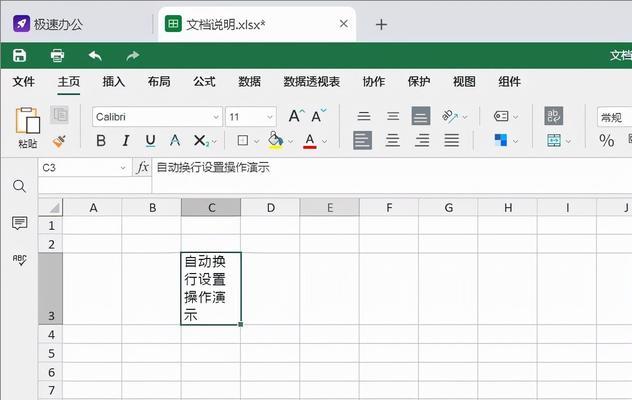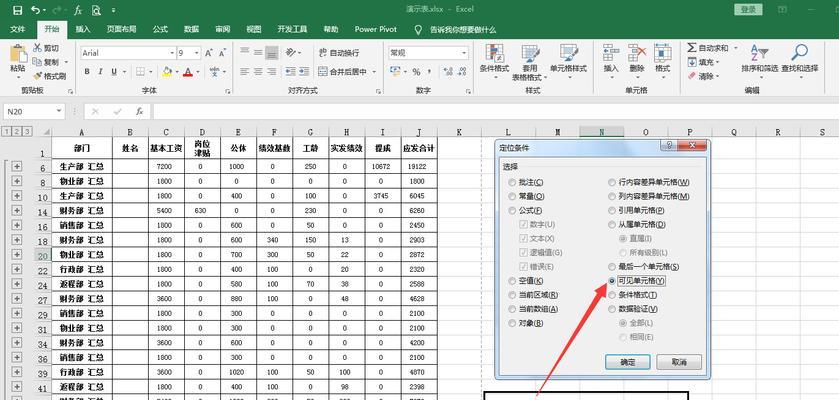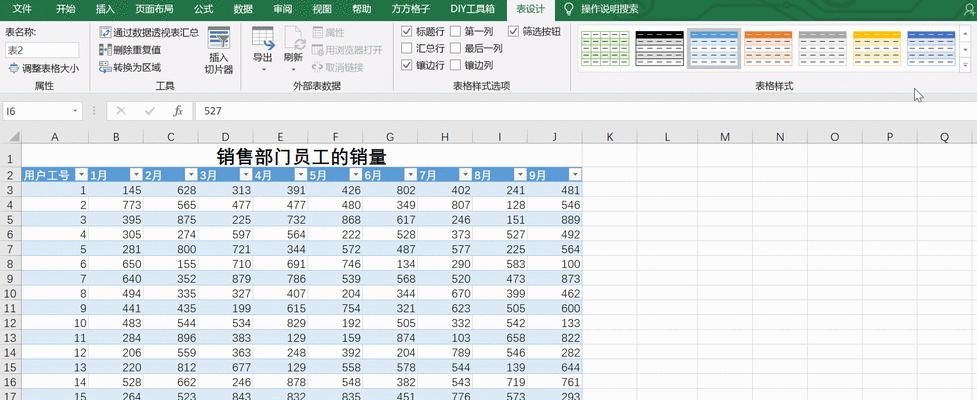Excel是一个非常重要的办公软件,在日常工作中广泛使用。作为一个职场人士,必须熟练掌握Excel的基础操作和高级运用。本文将为大家介绍如何使用Excel的合计求和公式,帮助您轻松搞定复杂数学运算,提高工作效率。
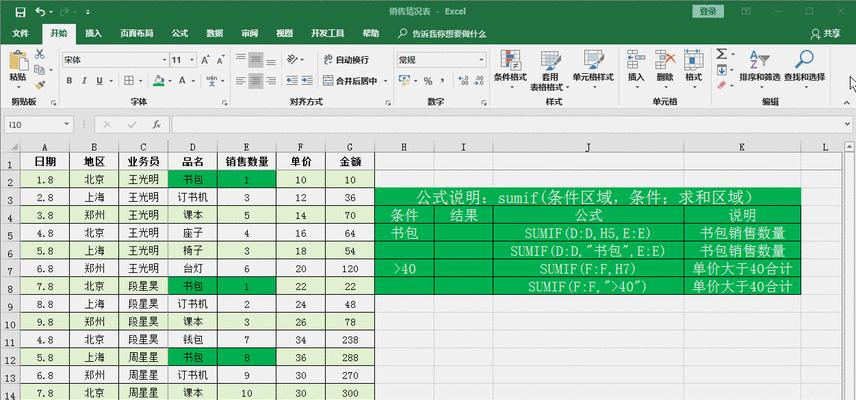
一、什么是Excel的合计求和公式?
合计求和公式是一种Excel函数,用于自动计算表格数据的总和。它可以帮助用户快速、准确地对数据进行统计和分析。
二、使用SUM函数进行合计求和
SUM函数是Excel最基础、最常用的函数之一。它可以计算选定单元格范围内的数值总和,并将结果显示在指定单元格中。例如:=SUM(A1:A10),将计算A1到A10单元格中的数值总和,并将结果显示在当前单元格中。
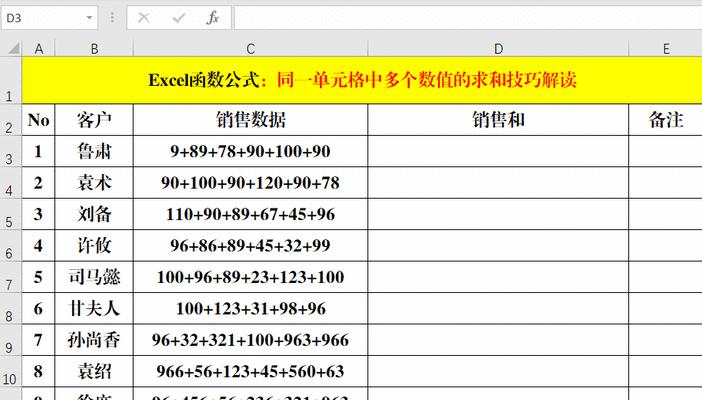
三、使用AutoSum功能进行快速求和
AutoSum功能是Excel内置的一个智能计算工具,可以快速为选定的单元格范围求和。只需要先选定要求和的单元格范围,然后单击“AutoSum”按钮即可自动计算求和结果。
四、使用IF函数进行条件求和
IF函数是Excel中的逻辑函数,可以根据条件对数值进行计算。例如:=IF(A1>0,SUM(B1:B10),0),表示如果A1单元格的数值大于0,则计算B1到B10单元格中的数值总和,否则返回0。
五、使用AVERAGE函数进行平均值计算
AVERAGE函数是Excel中的另一个基础函数,可以计算选定单元格范围内的数值平均值,并将结果显示在指定单元格中。例如:=AVERAGE(A1:A10),将计算A1到A10单元格中的数值平均值,并将结果显示在当前单元格中。
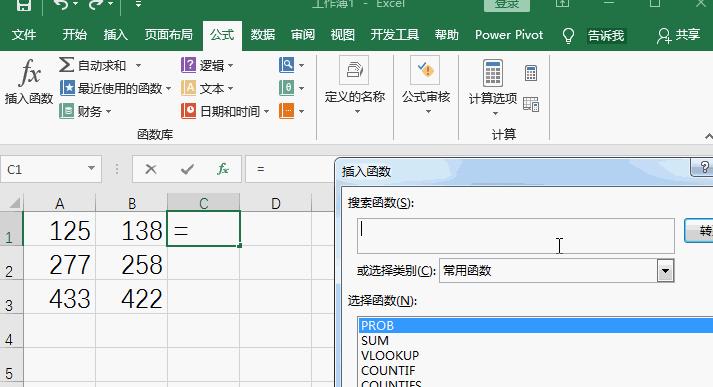
六、使用MAX和MIN函数求最大值和最小值
MAX和MIN函数是Excel中的两个常用函数,可以分别计算选定单元格范围内的最大值和最小值,并将结果显示在指定单元格中。例如:=MAX(A1:A10),将计算A1到A10单元格中的最大值,并将结果显示在当前单元格中。
七、使用COUNT函数统计选定单元格范围内的非空单元格个数
COUNT函数是Excel中的统计函数,可以用于计算选定单元格范围内的非空单元格个数,并将结果显示在指定单元格中。例如:=COUNT(A1:A10),将计算A1到A10单元格中的非空单元格个数,并将结果显示在当前单元格中。
八、使用COUNTIF函数统计符合条件的单元格数量
COUNTIF函数是Excel中的另一个统计函数,可以用于统计符合特定条件的单元格数量,并将结果显示在指定单元格中。例如:=COUNTIF(A1:A10,">0"),表示计算A1到A10单元格中大于0的单元格数量,并将结果显示在当前单元格中。
九、使用SUMIF函数对符合条件的单元格进行求和
SUMIF函数是Excel中的逻辑函数,可以根据条件对符合条件的单元格进行求和。例如:=SUMIF(A1:A10,">0",B1:B10),表示计算A1到A10单元格中大于0的单元格对应的B列单元格中数值总和,并将结果显示在当前单元格中。
十、使用VLOOKUP函数进行查找和引用
VLOOKUP函数是Excel中的一种高级函数,可以在表格中查找某个值并返回与其关联的其他值。例如:=VLOOKUP("张三",A1:B10,2,FALSE),表示在A1到B10单元格范围中查找“张三”,并返回与其关联的第二列数值。
十一、使用PivotTable进行数据透视分析
PivotTable是Excel中的一种高级数据透视分析工具,可以帮助用户轻松分析和汇总大量数据。使用PivotTable可以快速生成数据透视表、数据透视图等分析报告。
十二、使用ConditionalFormatting进行数据可视化处理
ConditionalFormatting是Excel中的一种高级功能,可以根据单元格的数值或其他条件自动变化单元格的字体、颜色、填充等样式,以实现数据可视化处理。
十三、使用DataValidation进行数据有效性验证
DataValidation是Excel中的一种常用功能,可以用于限制单元格输入的数据类型和取值范围。通过设置数据有效性验证规则,可以有效防止用户输入不合法的数据。
十四、使用GoalSeek进行目标值求解
GoalSeek是Excel中的一种高级功能,可以通过调整某个单元格的数值以实现目标值的求解。例如:设置某个单元格的数值为目标值,然后通过GoalSeek功能调整其他单元格的数值,直到目标值得到满足。
十五、
通过本文介绍的Excel合计求和公式及其他高级运用,相信读者已经掌握了更多Excel操作技巧和知识。在日常工作中,合理使用Excel函数和工具,可以大大提高工作效率和数据处理准确性。